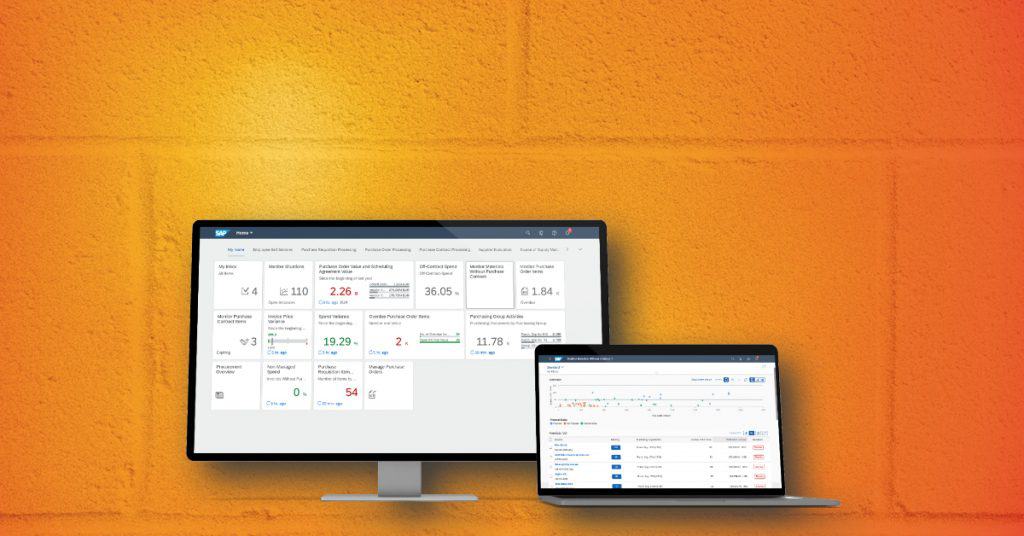Bijna elke SAP consultant heeft wel eens een nieuwe gebruiker in SAP moeten aanmaken. De meeste consultants weten dan ook dat elke SAP gebruiker één of meer rollen toegekend moet krijgen waarmee hij/zij bepaalde werkzaamheden/taken kan uitvoeren binnen het systeem. De basisingrediënten voor het autorisatieconcept voor SAP Fiori Launchpad zijn de autorisaties in de ABAP back-end server en de autorisaties voor toegang tot de OData-services in de SAP NetWeaver Gateway in de ABAP front-end server.
De SAP Fiori-apps worden geleverd via de SAP Fiori Launchpad-catalogi en UI PFCG-rollen (dit is de transactiecode voor het onderhouden/aanmaken van de ouderwetste ECC rollen). Een gebruiker krijgt één of meer applicatiecatalogi aangeboden in SAP Fiori Launchpad op basis van de UI PFCG-rol die aan de gebruiker is toegewezen. De front-end gebruiker met de bijbehorende UI PFCG-rol kan dan een groep favoriete apps uit de catalogi selecteren. In deze blog geef ik vier nuttige tips over het beheer van rollen in een Fiori-omgeving.
1. Search for Application in Role Menu
Door gebruik te maken van ‘Search for Applications in Role Menu’ binnen de transactie SAP User Information System (SUIM) kan er gezocht worden naar welke SAP Fiori catalogi en -groepen er in een rol zitten. Dit rapport kan helpen om betere inzichten te krijgen en tegelijkertijd ook ondersteunen bij het werken aan incidenten of changes.
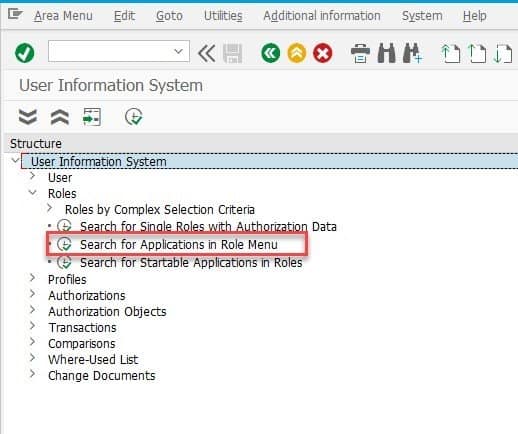
Fig 1: SUIM scherm
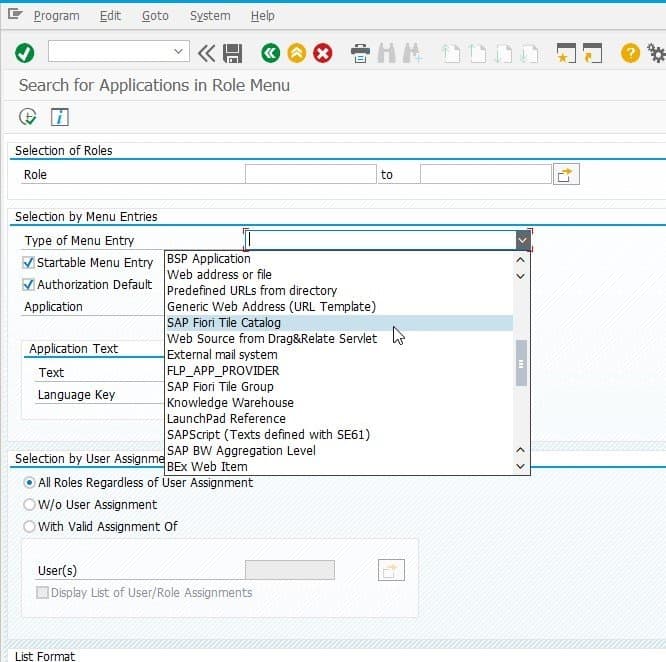
Fig 2: Selecteer SAP Fiori Tile Catalog
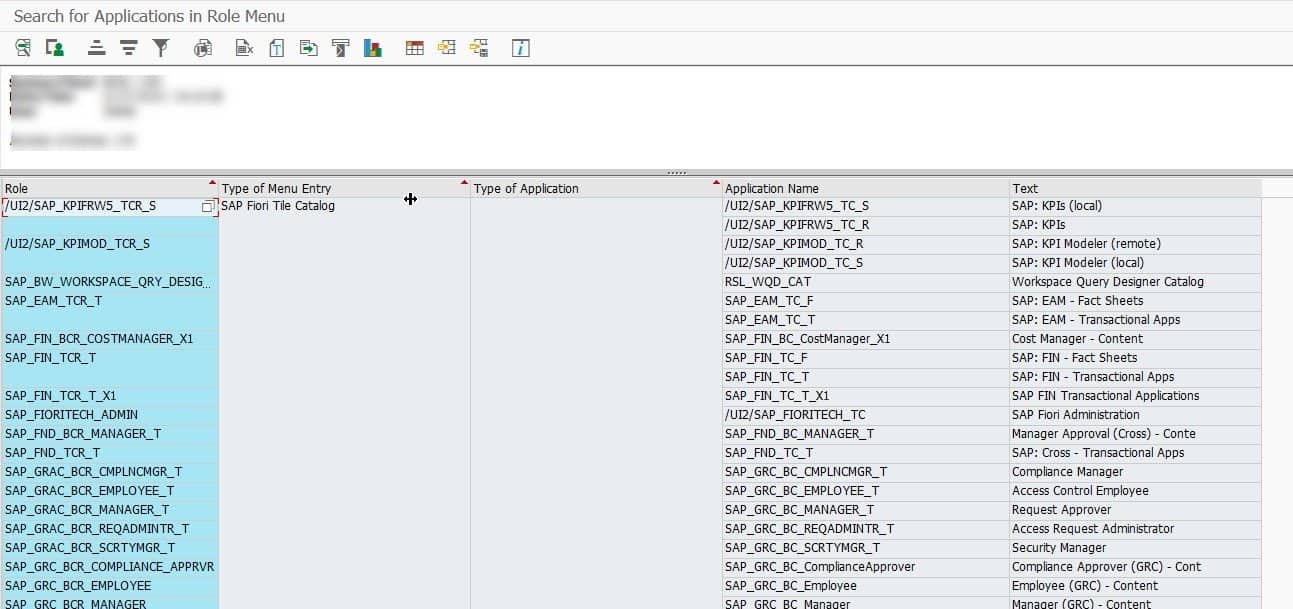
Fig 3: Lijst van applicaties in het menu van een PFCG-rol
2. Search for Startable Applications in Roles
Door gebruik te maken van de ‘Search for Startable Applications in Roles’ in de transactie SUIM, bespaar je een hoop tijd. Deze functionaliteit helpt je namelijk sneller te bepalen of de applicaties in PFCG-rollen uitvoerbaar zijn. In de onderstaande afbeeldingen wordt uitgelegd welke stappen je kunt ondernemen om dit zo efficiënt mogelijk uit te voeren.
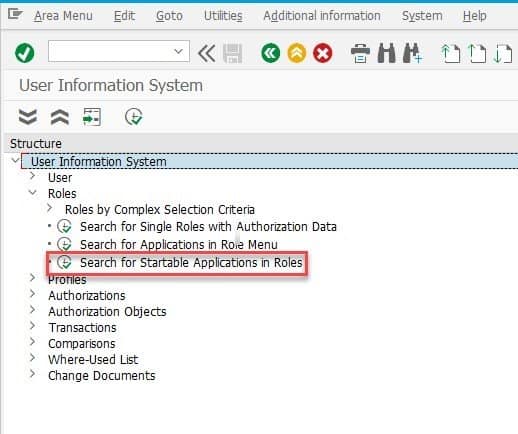
Fig 4: SUIM scherm
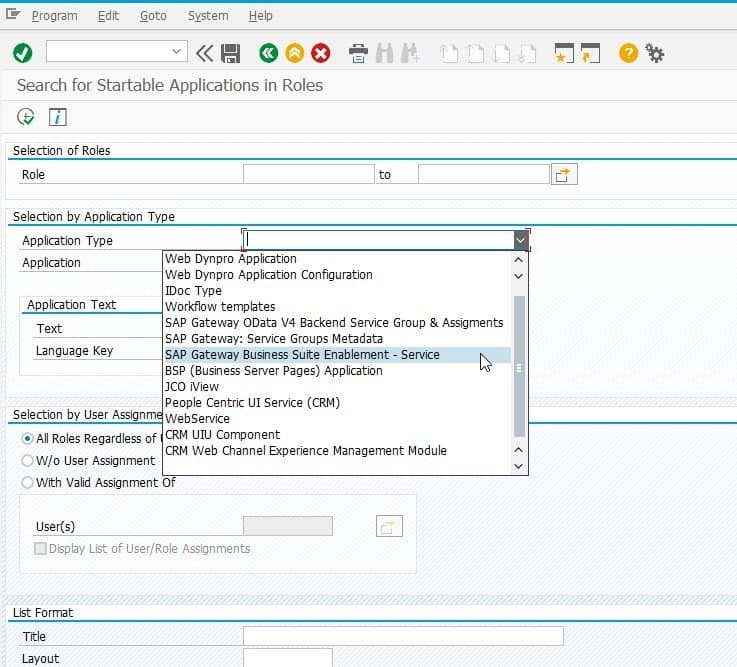
Fig 5: Selecteer SAP Gateway Business Suite Enablement – Service
(eventueel kan er een gebruiker worden opgegeven)
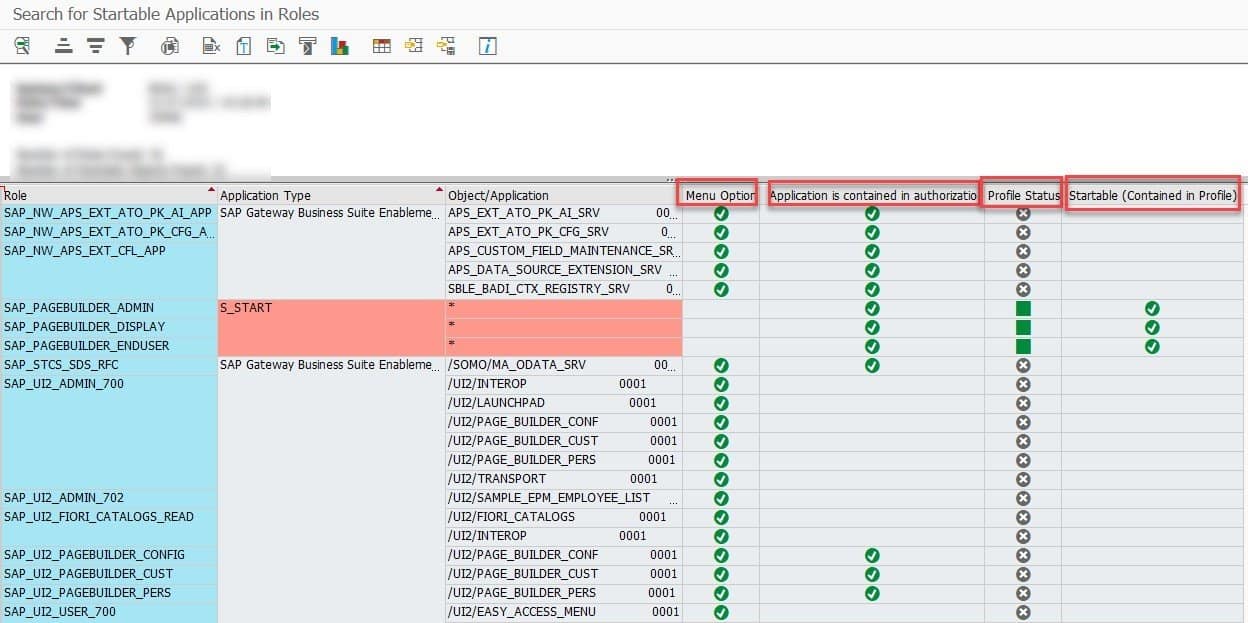
Fig 6: Lijst van uitvoerbare applicaties in rollen
- Kolom” Menu Option” geeft toepassingen aan, welke kunnen worden gestart via een startautorisatie-object zoals S_TCODE, S_START, S_SERVICE of S_RFC.
- Kolom” Application is contained in authorization” geeft aan dat de applicatie uitvoerbaar is via het tabblad “Authorization” in de PFCG rol.
- Kolom “Profile Status” geeft de status aan van het autorisatieprofiel van de pfcg-rol.
- Kolom” Startable” geeft aan welke rolinhoud uitvoerbaar is.
3. Tegel(s) niet zichtbaar na transporteren
Een andere tip die ik graag aan deze blog wil toevoegen is van een project waaraan ik gewerkt heb. Het probleem waar ik tegenaan liep: ik had een nieuwe Catalogus en een nieuwe Groep aangemaakt met een aantal tegels hierin en ook een nieuwe PFCG-rol waar deze in waren opgenomen. Ik had dit getest in het Ontwikkelsysteem en alles werkte prima. Nadat ik dit naar het Testsysteem had getransporteerd, zag de PFCG-rol eruit zoals verwacht (met de nieuwe catalogus en groep zoals gedefinieerd), maar in de Fiori Front-end waren de catalogus, groep en tegels niet zichtbaar. Na wat zoeken op internet vond ik deze zeer nuttige tip, waarbij de caches van het systeem worden geflushed en de performance (tijdelijk) wordt verbetert ;
Try steps described in SAP Note https://launchpad.support.sap.com/#/notes/2485294
- Execute this report /UI2/PAGE_CACHE_RESET
- Execute this report /UI2/PAGE_CACHE_CREATE
- Execute /UI2/INVALIDATE_GLOBAL_CACHES once after doing a client copy if you are running SAP_UI 751 below SP03
Hoewel deze Note het issue “Cannot load tile” beschrijft, heeft het ook bovenstaand issue verholpen.
4. Issue solving
In de verschillende projecten welke ik heb mogen doen ben ik (uiteraard) ook vaak tegen issues aangelopen en met behulp van de volgende ‘hulpmiddelen’ zijn veel foutmeldingen te herleiden en op te lossen;
- Error log in front end via /IWFND/ERROR_LOG
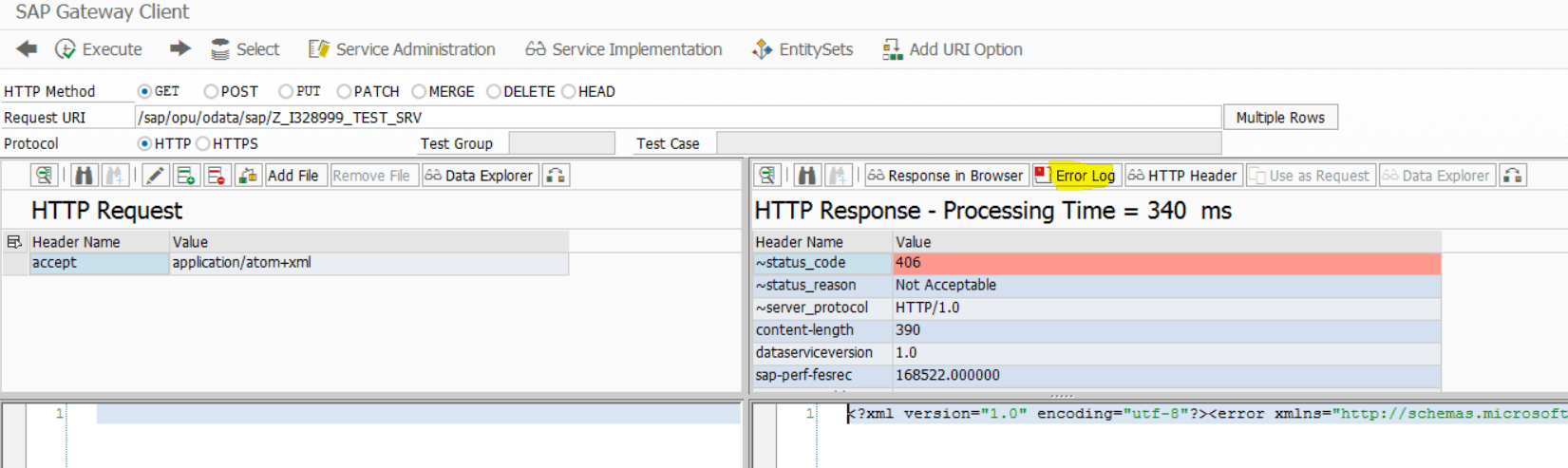
- Debugger in launchpad --> Deze werkt als volgt;
- Cntr-Shift-Alt+P
- Select Use Debug Sources (reload)
- Ctrl-Shifti+I in chrome
- go to Sources, pick your view/control/controller and set a breakpoint
- SU53 in back end
- S_SERVICE guid in de tabel USOBHASH